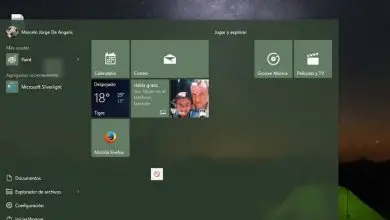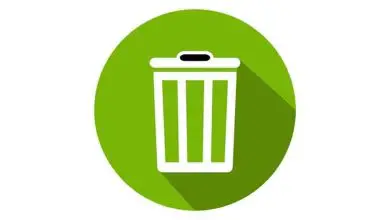Come correggere l’errore mancante del file ssleay32.dll su Windows

Se stai utilizzando il sistema Windows 10 e vedi il messaggio «il programma non può essere avviato perché ssleay32.dll manca dal computer» devi sapere come correggere l’errore Il file ssleay32.dll è mancante in Windows
Che cos’è il file ssleay32.dll?
«Ssleay32.dll» è un file creato da OpenSSL e fa parte della libreria di collegamento dinamico o «dll». A questo proposito, puoi sapere e vedere quali file DLL vengono utilizzati da Windows. Infatti, «Ssleay32.dll» è correlato ad altri file essenziali del sistema operativo.
In genere, un file ssleay32.dll è costituito da una serie di procedure e funzioni applicate al sistema Windows. Inoltre, questo file è spesso correlato alla casella degli strumenti OpenSSL ed è un must per Windows per funzionare senza problemi.
Cause dell’errore «file mancante ssleay32.dll»
Una delle cause dell’errore «file mancante ssleay32.dll» si verifica quando l’utente elimina questo file per errore. Inoltre, è possibile che il file ssleay32.dll sia danneggiato o che il componente sia mancante a causa della presenza di un virus o di qualche malware che potrebbe modificare o eliminare alcuni file.

Un altro motivo per cui Windows mostra l’errore «file ssleay32.dll mancante» potrebbe essere l’esistenza di applicazioni difettose e problemi nei registri di sistema. La buona notizia è che è possibile correggere l’ errore che dice che manca un file dll in Windows.
Come correggere l’errore mancante del file ssleay32.dll su Windows
Se il tuo sistema Windows ha problemi di prestazioni a causa dell’errore «file ssleay32.dll mancante», devi seguire i passaggi spiegati di seguito.
Correggi gli errori di sistema
Prima di tutto, è necessario verificare la presenza di errori nel sistema per quanto riguarda i problemi nei log. Per fare ciò, puoi utilizzare lo strumento Ccleaner che puoi scaricare dal sito Web » CCleaner».
Quando installi il programma sul tuo PC, vai su CCleaner e fai clic su «Cleaner». Premi il pulsante «Esegui Cleaner» e attendi qualche secondo mentre viene eseguita la pulizia di Windows. Quindi, fai clic su «Registrati» e premi il pulsante «Risoluzione dei problemi». Inizierà la ricerca degli errori in modo che tu possa risolverli premendo «Ripara selezionati».
Ripristina il sistema
Un’altra opzione praticabile per correggere l’errore «file ssleay32.dll mancante» è ripristinare il sistema operativo. Per fare ciò, vai al menu di avvio e fai clic su «Impostazioni». Quindi, scegli la sezione «Aggiornamento e sicurezza».
Immediatamente, vedrai diverse opzioni sul lato sinistro del pannello in cui devi selezionare «Ripristino». In «Ripristina computer» premi il pulsante «Avvia ora» e scegli «Mantieni i miei file» in modo che Windows possa trovare un punto di ripristino precedente per ripristinare il sistema.
Reinstallare il file ssleay32.dll
È possibile reinstallare il file ssleay32.dll tramite il controllo file di sistema o «SFC». Per fare ciò, premi i tasti «Win + X» e fai clic su «Prompt dei comandi (amministratore)». Vedrai una nuova finestra in cui devi digitare: sfc / scannow e premere il tasto «Invio».

Pertanto, lo strumento avvierà il processo di controllo del sistema. Al termine di questa attività, verrà visualizzato il messaggio «Protezione risorse di Windows ha trovato file corrotti e li ha riparati con successo».
Usa il disco di installazione di Windows
Per installare Windows, inserisci il DVD o l’USB contenente il sistema e riavvia il computer. Tenere premuto il tasto «Esc», «Del» o «F12» (a seconda della scheda video) per accedere al BIOS. Modifica il boot in «Boot» e seleziona l’unità corrispondente al tuo disco di installazione (USB o DVD). Salva le modifiche e riavvia il computer.
Se hai ancora dei dubbi, ti conviene leggere la seguente guida per formattare il tuo PC e installare Windows 10 da zero, in quanto il processo può essere alquanto lungo.
Il disco di installazione chiederà la lingua e presenterà due opzioni. Scegli «Ripristino configurazione di sistema», «Risoluzione dei problemi» e «Impostazioni avanzate». Fare clic su «Prompt dei comandi» e digitare questo comando: sfc / scannow / offbootdir = C: \ / offwindir = C: \\ Windows. «C: \» è la partizione in cui è stato installato Windows